
如何在centos下给nginx和apache自签名证书实现https
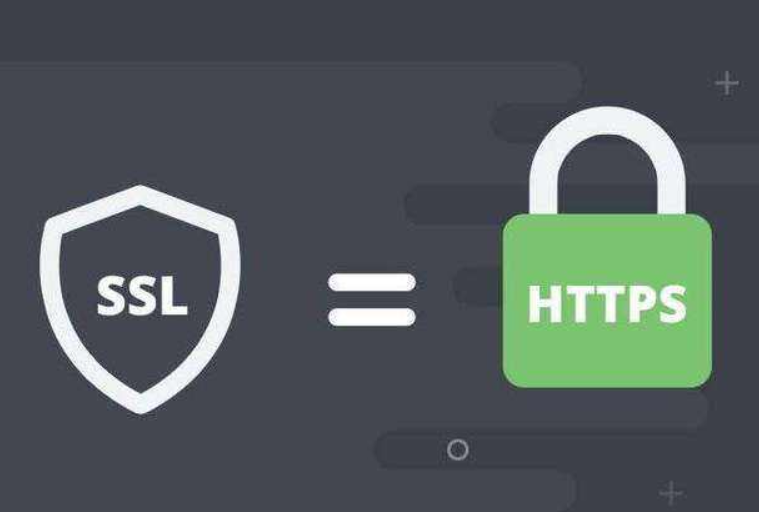
TLS或传输层安全性,以及它的前身SSL(代表安全套接字层)是用于在受保护的加密包装器中包装正常通信的Web协议。
使用这项技术,服务器可以在服务器和客户机之间安全地发送流量,而不可能被外部各方拦截消息。证书系统还帮助用户验证他们所连接的站点的身份。
在本指南中,我们将向您展示如何设置用于CentOS 7服务器上的nginx 和apache Web服务器的自签名SSL证书。
注意:自签名证书将加密服务器和任何客户机之间的通信。但是,由于它没有由Web浏览器中包含的任何受信任的证书颁发机构签名,因此用户无法使用该证书自动验证服务器的身份。
先决条件
首先,您应该有一个配置了sudo特权的非根用户。您可以按照我们针对CentOS 7的初始服务器设置来了解如何设置这样的用户帐户。
准备好开始时,以sudo用户的身份登录到服务器。
centos 7服务器已经安装好了nginx和apache
第一步创建证书
TLS/SSL通过使用公共证书和私钥的组合来工作。SSL密钥在服务器上是保密的。它用于加密发送到客户端的内容。SSL证书与请求内容的任何人公开共享。它可以用来解密由相关的SSL密钥签名的内容。
可以用来保存公共证书的/etc/ssl/certs目录应该已经存在于服务器上。我们也创建一个/etc/ssl/private目录来保存私钥文件。由于此密钥的保密性对安全至关重要,我们将锁定权限以防止未经授权的访问:
sudo mkdir /etc/ssl/private sudo chmod 700 /etc/ssl/private接下来创建证书
sudo openssl req -x509 -nodes -days 365 -newkey rsa:2048 -keyout /etc/ssl/private/nginx-selfsigned.key -out /etc/ssl/certs/nginx-selfsigned.crt让我们先看看我们发出的命令中发生了什么:
点击查看剩余70%





网友评论0